Как в 1с зуп подготовить отчет в пфр

- «Электронные трудовые книжки: как начать использовать» ,
- «ПФР рассказал о нюансах перехода на электронные трудовые книжки с 2020 года» ,
- «ПФР рассказал, зачем нам электронные трудовые книжки».
Представление сведений о трудовой деятельности в ПФР (форма СЗВ-ТД) и работнику (форма СТД-Р)
Завершилась вторая отчетная кампания по представлению работодателями в Пенсионный фонд сведений о трудовой деятельности работников. По информации ПФР, уже к середине февраля более полумиллиона страхователей направили в ПФР сведения кадрового учета в отношении почти пяти миллионов работников.
Отметим, что термин «электронные трудовые книжки» в российском законодательстве отсутствует. Слова «электронная трудовая книжка» для работодателя подразумевают учет трудовой деятельности, включающий:
- взаимодействие с ПФР - представление в Пенсионный фонд отчетности по форме СЗВ-ТД;
- взаимодействие с сотрудниками - представление им отчета по форме СТД-Р.
Работодателю следует соблюдать порядок действий в соответствии с законодательством РФ с учетом изменений, внесенных в Трудовой кодекс Федеральным законом от 16.12.2019 № 439-ФЗ, рис. 1.
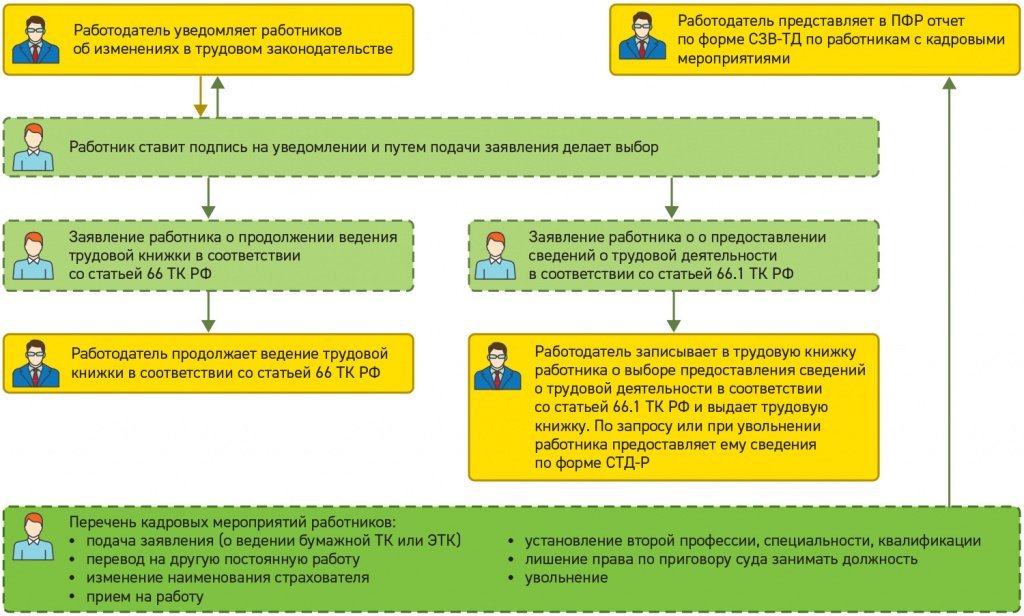
Рис. 1. Учет трудовой деятельности работников в 2020 году
Взаимодействие работодателя с ПФР и сдача СЗВ-ТД
Взаимодействие работодателя (организации, ИП) с Пенсионным фондом РФ в 2020 году заключается в ежемесячном представлении отчета по форме СЗВ-ТД по сотрудникам, у которых имело место кадровое мероприятие из перечня:
- подача заявления (о выборе варианта получения сведений о трудовой деятельности);
- прием на работу;
- перевод на другую постоянную работу;
- увольнение;
- изменение наименования страхователя;
- установление второй профессии, специальности, квалификации;
- лишение права по приговору суда занимать должность.
При отправке впервые СЗВ-ТД по сотруднику следует дополнить отчет записью о последнем кадровом мероприятии по состоянию на 01.01.2020 у этого страхователя («исторической записью»).
Форма СЗВ-ТД и формат представления в электронном виде утверждены постановлением Правления ПФР от 25.12.2019 № 730п (действует с 04.02.2020).
Срок представления регламентированного отчета в ПФР по общим правилам - не позднее 15-го числа месяца, следующего за месяцем, в котором проведены кадровые мероприятия; подано заявление о продолжении ведения трудовой книжки либо о представлении сведений о трудовой деятельности (п.п. 2.4, 2.5 ст. 11 Федерального закона от 01.04.1996 № 27-ФЗ (далее - Закон № 27-ФЗ), п. 1.6 Порядка заполнения формы СЗВ-ТД, утв. постановлением Правления ПФР от 25.12.2019 № 730п (далее - Постановление № 730п)).
В настоящее время, из-за распространения новой коронавирусной инфекции, отчет СЗВ-ТД надо подавать в ПФР в случаях приема на работу и увольнения гражданина не позднее рабочего дня, следующего за днем издания соответствующего приказа. Такое требование допускает необходимость неоднократного представления отчета СЗВ-ТД в течение одного и того же месяца.
Отчет СЗВ-ТД представляется в электронном виде, если численность сотрудников составляет 25 человек и более (п. 2.6 ст. 11 Закона № 27-ФЗ, п. 1.9 Порядка заполнения формы СЗВ-ТД, утв. Постановлением № 730п).
1С:ИТС
С подробным описанием формы сведений о трудовой деятельности физлиц СЗВ-ТД с примерами заполнения СЗВ-ТД можно ознакомиться в разделе «Консультации по законодательству».
Взаимодействие работодателя с работниками
Взаимодействие работодателя с сотрудниками включает следующие действия:
1. Уведомление каждого сотрудника под подпись в срок до 30.06.2020:
- об изменениях в трудовом законодательстве (в соответствии с Федеральным законом от 16.12.2019 № 439-ФЗ), связанных с формированием сведений о трудовой деятельности в электронном виде;
- о праве выбора варианта получения сведений о трудовой деятельности;
- о необходимости в срок до 31.12.2020 подтвердить выбор соответствующим письменным заявлением:
- о продолжении ведения трудовой книжки в соответствии со статьей 66 Трудового кодекса РФ;
- о предоставлении сведений о трудовой деятельности в соответствии со статьей 66.1 ТК РФ.
2. Получение от сотрудников заявлений и их регистрация в программе «1С:Зарплата и управление персоналом 8» редакции 3 для включения в отчет СЗВ-ТД.
3. Предоставление выписки из трудовой книжки по форме СТД-Р по заявлению и при увольнении работникам, выбравшим вариант получения сведений о трудовой деятельности в соответствии со статьей 66.1 ТК РФ.
Форма СТД-Р утверждена приказом Минтруда России от 20.01.2020 № 23н. Документ зарегистрирован в Минюсте России 21.02.2020 (№ 57578), официально опубликован 25.02.2020, вступил в силу 07.03.2020.
1С:ИТС
Об электронных трудовых книжках читайте в «Справочнике кадровика» раздела «Консультации по законодательству».
Учет и отчетность для ЭТК в «1С:Зарплате и управлении персоналом 8» (ред. 3)
В «1С:Зарплате и управлении персоналом 8» редакции 3 поддерживается взаимодействие работодателя с ПФР и с сотрудниками в целях учета сведений о трудовой деятельности работника в электронной форме (ЭТК).
В программе отчеты СЗВ-ТД и СТД-Р формируются в соответствии с действующим законодательством РФ.
Организация учета трудовой деятельности
Для автоматического заполнения сведений о трудовой деятельности сотрудников по формам СТД-Р и СЗВ-ТД в программе «1С:Зарплата и управление персоналом 8» редакции 3 реализован новый учет сведений о трудовой деятельности работников.
В учете трудовой деятельности работников собираются унифицированные данные о кадровых событиях, которые ранее вписывались в трудовую книжку. Учет трудовой деятельности в программе нацелен:
- на обеспечение автоматического заполнения и многократного перезаполнения (при необходимости) документов СЗВ-ТД и СТД-Р;
- автоматизированное заполнение документов об отмене событий;
- предоставление возможности регистрации «исторических» данных без перепроведения старых документов;
- обеспечение возможности регистрации событий о трудовой деятельности, не внесенных в учет кадровыми документами (например, переименование организации).
Для отражения кадровых документов Прием на работу, Кадровый перевод, Увольнение в учете трудовой деятельности предусмотрен флаг Отразить в трудовой книжке (рис. 2).
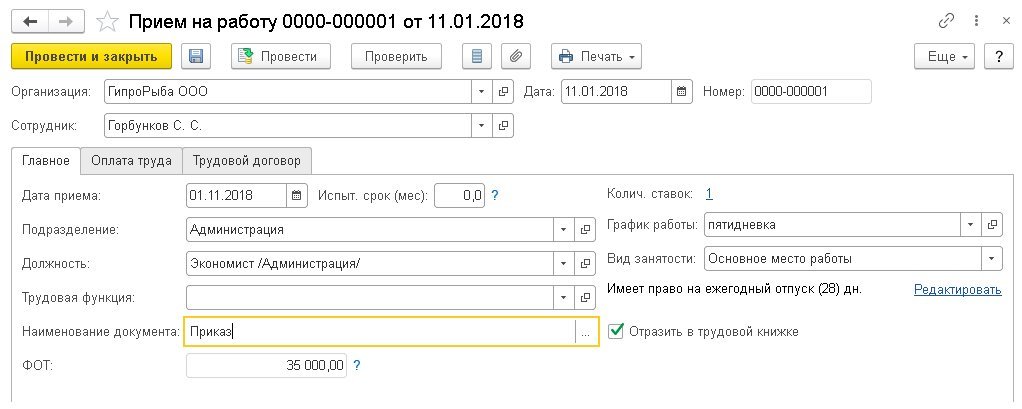
Рис. 2. Отражение кадровых документов в учете трудовой деятельности
При установленном флаге Отразить в трудовой книжке доступны поля Трудовая функция и Наименование документа. Поле Трудовая функция заполняется для должности или позиции штатного расписания, если это предусмотрено в организации. В поле Наименование документа для заполнения в отчете можно сохранить точное наименование документа (например, «Приказ», «Уведомление»).
Установленный флаг Отразить в трудовой книжке обеспечивает регистрацию трудовой деятельности в учете. Так, документ о последнем по времени событии (Прием на работу или Кадровый перевод), произошедшем с сотрудником до 01.01.2020, отмеченный этим флагом, будет зарегистрирован в учете трудовой деятельности и автоматически отразится в отчете СЗВ-ТД.
Наименование подразделения, указываемое в СЗВ-ТД, СТД-Р, должно в точности соответствовать тексту, отражаемому в трудовой книжке. Поэтому в справочник Подразделения добавлено поле Наименование полное, которое и используется для формирования записей о трудовой деятельности.
Где в «1С:Зарплате и управлении персоналом 8» (ред. 3) указать полное наименование подразделения для корректного заполнения отчета в ПФР по форме СЗВ-ТД
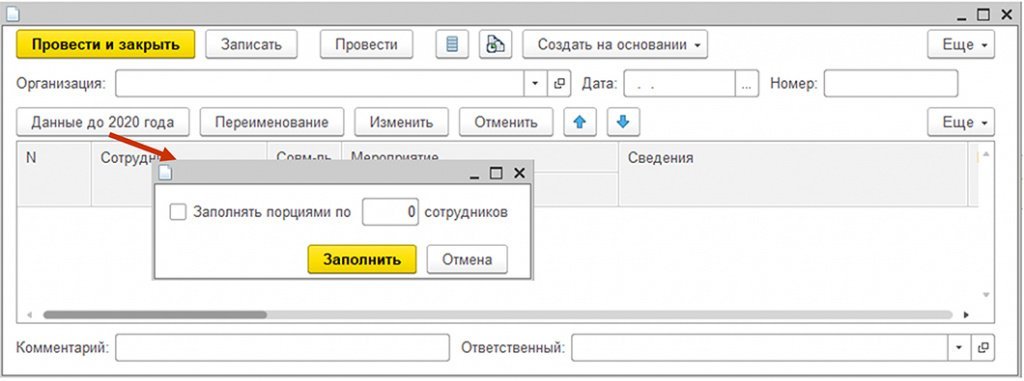
Рис. 3. Дополнение «исторических записей»
Результаты автоматического и ручного дополнения используются наравне с данными о трудовой деятельности, зарегистрированными непосредственно кадровыми документами. Кадровое мероприятие «Переименование организации» регистрируется этим же документом по кнопке Переименование (рис. 4).
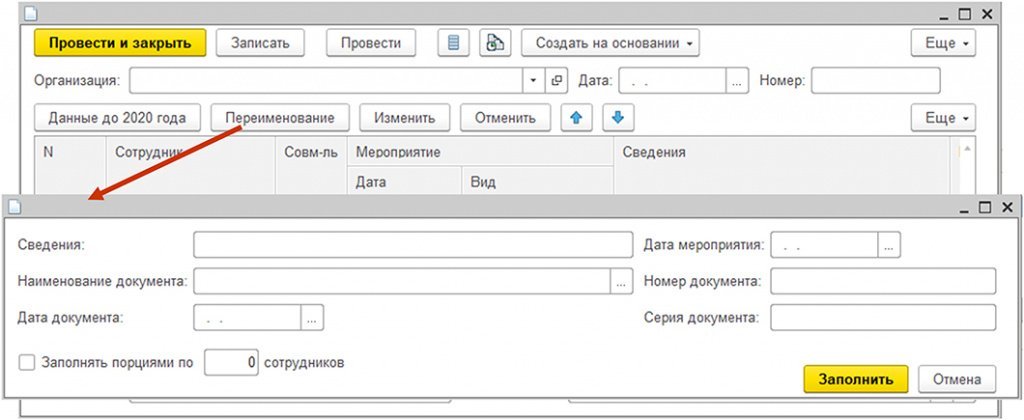
Рис. 4. Переименование организации
В результате ведения учета трудовой деятельности отчеты СЗВ-ТД исходные и отменяющие, а также формы СТД-Р формируются в программе автоматически.
Особенности автозаполнениЯ отчета СЗВ-ТД
Документ Сведения о трудовой деятельности сотрудников, СЗВ-ТД формируется в меню Кадры - Электронные трудовые книжки по кнопке Создать, предназначен для отправки в качестве отчета в ПФР (рис. 5).
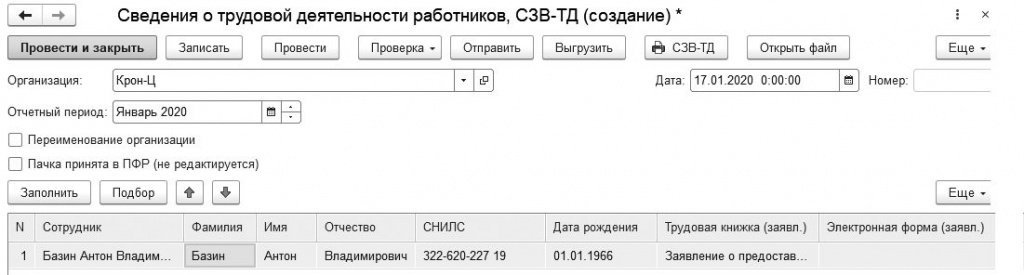
Рис. 5. Отчет в ПФР по форме СЗВ-ТД
При автозаполнении документа СЗВ-ТД появилась возможность управлять строками переименования организации и другими кадровыми событиями. При необходимости документ можно перезаполнять многократно.
Уведомление сотрудников о возможности формирования сведений в электронном виде
В программе «1С:Зарплата и управление персоналом 8» редакции 3 можно подготовить и распечатать уведомления об изменениях в ТК РФ, связанных с применением ЭТК, и вариантах формирования сведений о трудовой деятельности для каждого сотрудника на отдельном листе. Уведомление содержит подробную информацию об изменениях в трудовом законодательстве в соответствии с Федеральным законом от 16.12.2019 № 439-ФЗ, связанных с формированием сведений о трудовой деятельности в электронном виде.
Уведомление сопровождается двумя вариантами заявления о выборе сотрудником способа получения информации о трудовой деятельности. Сформировать именные бланки уведомлений с вариантами заявлений о получении сведений о трудовой деятельности можно в документе Заявление о предоставлении сведений о трудовой деятельности в меню Кадры - Электронные трудовые книжки по кнопке Печать.
Уведомления удобно применять для ознакомления работников под роспись с правом выбора варианта получения сведений о трудовой деятельности и напоминания о необходимости в срок до 31.12.2020 подтвердить выбор соответствующим письменным заявлением.
Подписанное уведомление вместе с подписью на одном из заявлений сотрудник возвращает работодателю. Подача такого заявления сотрудником входит в перечень кадровых мероприятий, о которых необходимо информировать ПФР, используя отчет по форме СЗВ-ТД.
В программе необходимо зарегистрировать заявления в учете трудовой деятельности документом Заявления о предоставлении сведений о трудовой деятельности (меню Кадры - Электронные трудовые книжки) по кнопке Создать. Для каждого сотрудника следует указать один из двух вариантов в соответствии с заявлением сотрудника:
- Ведение бумажной трудовой книжки;
- Сведения о трудовой деятельности в электронной форме.
Информация о произведенном сотрудником выборе будет включена в состав очередного отчета СЗВ-ТД.
Для подготовки отменяющих ошибочные заявления отчетов СЗВ-ТД в том же журнале Электронные трудовые книжки реализован специализированный документ Отзыв заявлений о предоставлении сведений о трудовой деятельности.
Подготовить и отправить в ПФР отчет по форме СЗВ-ТД можно из программы с помощью сервиса 1С-Отчетность. Подобнее о сервисе см. на Портале 1С:ИТС. Документ по форме СТД-Р предназначен для печати и выдачи сотруднику при увольнении или по запросу работника.
Документ Сведения о трудовой деятельности сотрудников, СТД-Р формируется в меню Кадры - Электронные трудовые книжки по кнопке Создать. Кроме того, этот отчет можно сформировать из документа Увольнение.
Напомним, что кампания по переходу на учет трудовой деятельности в электронном виде рассчитана на весь 2020 год. Работодателям следует уведомить каждого сотрудника об изменениях в ТК РФ в срок до 30.06.2020, а работникам - заявить о своем выборе варианта ведения работодателем сведений о трудовой деятельности в срок до 31.12.2020.
Для удобства отслеживания сотрудников, не подавших заявление, в рабочем месте Кадры - Работа с кадрами такие сотрудники отображаются в таблице Не хватает данных с соответствующей пометкой.
От редакции. Об электронных трудовых книжках, подготовке и автоматическом формировании заявлений и отчетов по форме СЗВ-ТД, СТД-Р в программе «1С:Зарплата и управление персоналом 8» (ред. 3) см. видеозапись лекции от 30.01.2020 с участием представителей ПФР и экспертов 1С. Об изменениях в трудовых отношениях в 2020 году, в том числе об электронных трудовых книжках, см. видеозапись лекции «Основные изменения законодательства с 2020 года и их поддержка в "1С:Бухгалтерии 8" (ред. 3.0)» от 23.01.2020. Подробнее - на сайте 1С:ИТC на странице 1С:Лектория .
С наступлением периода сдачи кадровой отчетности по электронным книжкам стал актуален вопрос, как заполнить СЗВ-ТД в 1С ЗУП 3.1? На конец 2019 года данный функционал еще не появился, а заполнять форму вручную, особенно в крупных организациях, запредельно долго. Однако, с начала 2020 года данный процесс автоматизирован и добавлен с обновлением в программу «Зарплата и управление персоналом». Рассмотрим детально, где найти данный отчет, а также порядок его заполнения.
Условия сдачи отчетности по форме СЗВ-ТД.
Сотрудникам по работе с персоналом стоит помнить, что сдача нового отчета по форме СЗВ-ТД не зависит от того, ведется ли с 2020 года на работников бумажная трудовая или они дали согласие на переход к электронной версии. Отправке в ПФР подлежат кадровые события по всем сотрудникам, если они связаны:
- С увольнением из компании;
- С приемами в организацию;
- А также с кадровыми переводами, которые фиксируются в трудовой книжке.
- С подачей заявления от персонала о выборе способа ведения записей их трудовой деятельности (электронно или на бумаге).
За отчетный период принимается календарный месяц. Как следствие, в 2020 году по всем вышеперечисленным событиям в компании (если были) до 15 числа следующего месяца заполненная форма должна быть передана в ПФР. А вот, с 2021 по таким мероприятиям, как прием и увольнение необходимо отчитываться в течение суток (не позднее следующего за событием дня).
Важно:
Если движения по кадрам не было, и не поступало заявлений с выбором книжки, то сдавать отчет по форме СЗВ-ТД не нужно.
Стоит отметить, что при первой сдаче отчета по конкретному сотруднику в список мероприятий вносится текущие событие и последнее по нему в данной организации. Исключения составляют приемы на работу, так как гражданин прежде трудился не в этой компании.
В свою очередь, способ сдачи отчетности зависит от числа сотрудников и может быть:
- Если в компании трудоустроено менее 25 человек, то на бумаге или в электронном виде;
- Если численность персонала в организации превышает 25 человек, то только электронно.
При этом бумажная версия заверяется печатью предприятия, а также подписью руководителя. А вот для отправки в цифровом формате, документ необходимо подписать ЭЦП.
Подготовка к заполнению отчета СЗВ-ТД.
Одно лишь то, что функционал по работе с электронными книжками добавлен в конфигурацию «Зарплата и управление персоналом», еще не гарантирует полную работоспособность и правильное формирование отчетности. Прежде чем приступать к заполнению отчета СЗВ-ТД в 1С ЗУП необходимо уточнить версию установленной программы. Возможность создания соответствующей формы добавлена только с 10.01.2020 года в релизе ЗУП 3.1.12.113. Ка следствие, изложенная в статье информация актуальна для данной и более поздних версий. Если организация использует прежние релизы, то потребуется обновить конфигурацию или воспользоваться альтернативным вариантом для создания СЗВ-ТД.
Вместе с тем, стоит помнить, что любые отчеты формируются на основании введенных в программу данных.
Чтобы получить корректную форму СЗВ-ТД в 1С ЗУП, потребуется:
1. В настройках перейти в раздел «Организации» и ввести реквизиты идентично учредительным документам:
- Название предприятия;
- Номер в ПФР;
- Идентификационный номер ИНН;
- Код КПП;
- Должность, ФИО руководителя.
2. Провести уточнение и, если необходимо, скорректировать персональные данные сотрудников:
- Имена, Отчества, Фамилии;
- Дату рождения каждого из них;
- Номера СНИЛС;
Чтобы сократить время для данного процесса лучше воспользоваться предназначенным для подобных операций отчетом. Он называется «Личные данные сотрудников» и расположен в подразделе кадровых отчетов.
3. Правильно и в полном объеме вносить кадровые документы в ходе штатных изменений:
Все происходящие события по кадрам необходимо заносить в программу. Иначе они не будут переданы в ПФР, так как не попадут в отчет.
Где найти в 1С ЗУП СЗВ-ТД?
Убедившись в том, что реквизиты организации, а также данные по персоналу включая кадровые события по сотрудникам введены корректно, можно переходить к формированию табличной части. Перед тем, как сделать отчет СЗВ-ТД в 1С ЗУП, стоит учесть, что в список попадут только те мероприятия, в которых проставлена отметка «Отразить в трудовой книжке». Данный флажок можно найти в карточке кадровых документов (увольнение, прием, перевод) справа от поля «Трудовая функция».
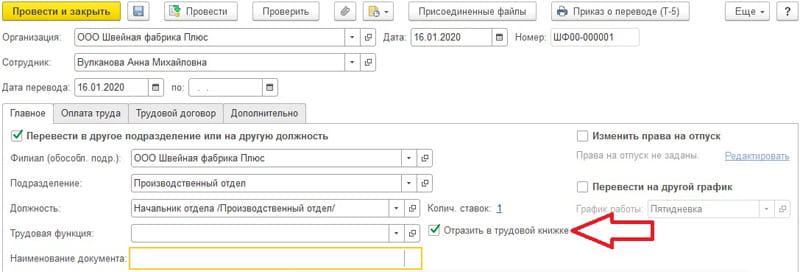
Если какие-либо события отсутствуют в отчете, то первым делом стоит проверить наличие проставленного флажка. Как правило, в кадровых документах по увольнению и приему он установлен автоматически. Но только для мероприятий, созданных после обновления на актуальную версию программы. Введенные ранее события лучше проверить и отредактировать самостоятельно. А вот, такой раздел, как кадровый перевод, следует в любом случае проверить и проставить отметку вручную. Данный вид документа отличается от остальных тем, что часто отражает события, которые не следует добавлять в СЗВ-ТД, например, изменение тарифной ставки и увеличение оклада.
Стоит отметить, что кроме упомянутого чек-бокса, в кадровых документах дополнительно имеется поле «Наименование документа». В нем указывается вид внутреннего документа, ставшего основанием для инициализации кадрового мероприятия, например, распоряжение или приказ. Если поле оставляется пустым, то графа 7 отчета по умолчанию заполнится значением «Приказ».
Итак, найти в 1С ЗУП СЗВ-ТД можно по следующему расположению:
- В меню выбрать пункт «Отчетность, справки» или «Кадры»;
- Открыть раздел «Электронные трудовые книжки»;
- Зайти в «Отчетность по физлицам»;
- Кликнуть по кнопке «Создать»;
- В списке найти и выбрать «Сведения о трудовой деятельности работников, СЗВ-ТД»;
В качестве альтернативного пути к отчету можно использовать раздел «1С-Отчетность».
Как заполнить СЗВ-ТД в 1С ЗУП?
Как уже говорилось ранее для корректного заполнения формы в тех кадровых документах, которые необходимо отразить в отчете должна стоять галка «Отразить в трудовой книжке». На ее наличие может влиять и человеческий фактор, особенно в случаях, когда с базой работают несколько специалистов. Далее, чтобы сделать отчет СЗВ-ТД в 1С 8.3 ЗУП понадобится:
- Перейдя в раздел отчетности воспользоваться кнопкой «Создать»;
- Отметить из списка форму СЗВ-ТД (сведения о трудовой деятельности);
- Если в базе ЗУП ведется две и более компаний, выбрать нужную;
- Проверить дату создания. Автоматически она заполняется на текущий день. Но если требуется, можно указать любую;
- Выбрать месяц и год, за который сдается отчет;
- Кликнуть по кнопке «Заполнить»;
- Далее произойдет автоматическое создание таблицы на основании добавленных в конфигурацию кадровых событий, в том числе данные руководителя, а также реквизиты.
Если в списке отсутствуют некоторые события, их можно добавить в ручном режиме, кликнув по кнопке «Подбор».
После того, как табличная часть будет полностью готова, документ необходимо записать и провести. Как следствие, с отчетом станут доступны следующие действия:
- Отправка на печать;
- Выгрузка в качестве документа в электронном виде;
- Прямая отправка через интернет в ПФР с использованием сервиса «1С-Отчетность», если он подключен.
Ох и навели шумихи эти электронные трудовые книжки! И хоть о них начали говорить ещё год назад, интерес к этой теме усилился, когда подошло время сдачи первых отчётов, отражающих кадровые изменения. В статье рассмотрим порядок работы с новыми формами в программе 1С: Зарплата и управление персоналом 8 редакции 3.
Наверно, вы неоднократно работали с сотрудниками, теряющими бумажные трудовые книжки и приносящими дубликаты? А сколько случаев ведения нескольких трудовых одновременно? И это я молчу про неверные или некорректные записи, сделанные предыдущими кадровиками. Благодаря переходу на электронные трудовые книжки, эти ситуации уходят в историю.
Ещё одним плюсом является то, что хранение трудовых больше не нужно обеспечивать работодателю. Ведь когда в организации работает 10 человек, это не составляет особого труда. А вот если 300 – становится проблематично.
Для работников тоже есть свои плюсы в переходе на электронные версии книжек. Во-первых, это защита работника от недобросовестных работодателей. Ведь теперь у работника будет возможность проверить своё трудоустройство. Во-вторых, данный вид трудовых книжек обеспечивает более надёжную сохранность данных. И в-третьих, при дистанционном трудоустройстве теперь не будет необходимости отправлять по почте свою трудовую книжку.
С 2021 года для впервые принимаемых на работу сотрудников предусмотрена выдача лишь электронных трудовых книжек. А вот у сотрудников, имеющих бумажный экземпляр есть выбор, сделав который, они обязаны до 31 декабря 2020 года уведомить своего работодателя с помощью заявления. В связи с этим, работодатели должны донести всю информацию, связанную с переходом на электронные трудовые книжки, до своих сотрудников под их личную подпись.
После получения от работника заявления, его необходимо ввести в программу и включить в соответствующие отчётные формы. Рассмотрим ввод данного заявления в 1С: ЗУП.
Для начала, необходимо проверить, какой релиз программы у вас установлен. Для этого в правом верхнем углу выберите пункт меню «О программе».
В открывшемся окне в пункте «Конфигурация» указан номер установленного релиза программы. Для 1С: ЗУП редакция 3 он должен быть не меньше 3.1.12.113.
После проверки актуальности программного продукта переходим в раздел «Отчётность, справки» и выбираем пункт «Электронные трудовые книжки».
В открывшемся окне нажимаем на кнопку «Создать» и из выпадающего списка выбираем «Заявление о предоставлении сведений о трудовой деятельности». При помощи кнопки «Подбор» или кнопки «Добавить» нужно внести списком сотрудников, от которых были получены заявления о переходе на электронные трудовые книжки или, наоборот, о сохранении бумажного носителя. В одном заявлении можно указывать работников, выбравших разные варианты, как на рисунке ниже.
Хочется напомнить, что если сотрудник выбрал переход на электронную трудовую книжку, то в дальнейшем нельзя будет передумать и вернуться к бумажному экземпляру.
При получении заявления работодатель выдаёт бумажную трудовую книжку на руки работнику и освобождается от ответственности за её ведение и хранение. При выдаче трудовой книжки в неё вносится запись о подаче работником такого заявления.
При вводе заявлений в программу есть возможность их распечатать. Для этого необходимо нажать на кнопку .
Если сотрудник сделал выбор в пользу бумажной книжки, то в заявлении указывается статья 66 ТК РФ. А если выбор пал на электронную версию, то необходимо ссылаться на статью 66.1 ТК РФ.
Второй документ, недавно реализованный в 1С – это форма ежемесячной отчётности СЗВ-ТД, которую мы впервые будем сдавать уже 17 февраля 2020 года. Данный отчёт нужно представлять только тем предприятиям, у которых имели место кадровые перемещения и увольнения в январе 2020 года. А также те, кто получил от своих работников заявления с выбором формы трудовой книжки. Вводится данный документ при помощи кнопки «Создать» и выбором из выпадающего меню пункта «Сведения о трудовой деятельности работника, СЗВ-ТД». Для того, чтобы форма заполнялась в автоматическом порядке необходимо в кадровых документах устанавливать флаг «Отразить в трудовой книжке». Для рассмотрения заполнения формы СЗВ-ТД я создам три кадровых документа: приём на работу, кадровый перевод и увольнение.
Если забыть установить флаг об отражении операции в трудовой книжке, то форма автоматически заполнена не будет. Вернёмся к созданию отчёта СЗВ-ТД. Его можно ввести из пункта «Электронные трудовые книжки», либо с раздела «Кадры», либо с «Отчётность, справки». В открывшемся окне выберем отчётный период и нажмём на кнопку «Заполнить».
Программа заполнит табличную часть сотрудниками, по которым были кадровые передвижения. Так же по двум из них заранее были введены заявления о переходе на электронную трудовую книжку, либо о сохранении ими бумажного носителя. Эти заявления тоже попали в форму отчётности в автоматическом порядке. Если дважды кликнуть на конкретную строку, откроется окно с более подробной информацией о сотруднике и его мероприятиях.
После проведения отчёта его можно распечатать по кнопке «СЗВ-ТД», выгрузить или отправить, предварительно проведя проверку. Все необходимые кнопки реализованы в верхней части формы и работаю так же, как и в других отчётах.
И последний документ, который мы рассмотрим – это форма СТД-Р, которая вошла в перечень справок, выдаваемых сотруднику при увольнении. Так же данную форму работник имеет право запросить в случае необходимости подтверждения трудового стажа, например, при согласовании кредита в банке. То есть СТД-Р заменит нам в дальнейшем заверенную копию бумажной трудовой книжки. Сформировать её можно, как из окна «Электронные трудовые книжки» при помощи кнопки «Создать», так и на основании работника в справочнике «Сотрудники» (раздел «Кадры»).
Если СТД-Р вводить на основании сотрудника, то в открывшемся окне автоматически будут заполнены персональные данные работника, организация, в которой он трудоустроен, дата заполнения и сведения о расторжении трудового соглашения.
В верхней части окна есть стандартная иконка с изображением принтера, при помощи которой выводится печатная форма документа.
Автор статьи: Алина Календжан
Понравилась статья? Подпишитесь на рассылку новых материалов
В этой статье пойдет речь в первую очередь о последовательности подготовки отчета в 3.0 и конечно о некоторых особенностях, которые стоит проверить и учесть для корректного формирования РСВ. В связи с этим, думаю, статья будет полезна и начинающим, и опытным пользователям программы ЗУП 3.0 (Кстати, для начинающих пользователей редакции 3.0 или для тех, кто хочет научиться есть полезный материал).
Для тех, кто ещё не осуществил переход на новую редакцию и по-прежнему работает в ЗУП 2.5 также есть подобный материал, с которым можно ознакомиться, перейдя по этой ссылке. Его я публиковал немного ранее, но он и на сегодняшний день является актуальным.
Последовательность подготовки отчета РСВ-1 в ЗУП 3.0
✅ Семинар «Лайфхаки по 1C ЗУП 3.1»
Разбор 15-ти лайфхаков по учету в 1с зуп 3.1: Узнать подробнее ->>
✅ ЧЕК-ЛИСТ по проверке расчета зарплаты в 1С ЗУП 3.1
ВИДЕО - ежемесячная самостоятельная проверка учета: Узнать подробнее ->>
✅ Начисление зарплаты в 1С ЗУП 3.1
Пошаговая инструкция для начинающих: Узнать подробнее ->>
Для начала я расскажу в целом как подготовить регламентированный отчет в ПФР.
Всё что касается регламентированной отчетности (не только в ПФР, но и в ФСС, ИФНС и т.д.) можно найти в разделе главного меню «Отчетность, справки». Чтобы сформировать отчет РСВ-1 необходимо воспользоваться специализированным рабочим местом, которое запускается из этого раздела по ссылке «Квартальная отчетность в ПФР».

Тут главное использовать именно это рабочее, а не журнал «1С-Отчетность» (на картинке чуть выше). Создать РСВ-1 из него конечно получится, но этот отчет не будет содержать индивидуальных сведений, они просто не заполнятся при таком способе создания. Поэтому следует применять именно рабочее местом «Квартальная отчетность в ПФР».
✅ Семинар «Лайфхаки по 1C ЗУП 3.1»
Разбор 15-ти лайфхаков по учету в 1с зуп 3.1: Узнать подробнее ->>
✅ ЧЕК-ЛИСТ по проверке расчета зарплаты в 1С ЗУП 3.1
ВИДЕО - ежемесячная самостоятельная проверка учета: Узнать подробнее ->>
✅ Начисление зарплаты в 1С ЗУП 3.1
Пошаговая инструкция для начинающих: Узнать подробнее ->>
Перед тем как начать создавать отчет за текущий квартал, необходимо установить статус «Отправлено» для отчета за предыдущий квартал, если этого не было сделано ранее. Для этого используется пункт меню рабочего места «Установить состояние» и выбирается состояние «Отправлено».

После этого можно воспользоваться кнопкой «Создать комплект за _ кв. 201_ г.». В новом окне откроется форма, которая некоторое время будет заполняться сведениями. После завершения этого процесса мы получим две или более пачки сведений.
Самая верхняя пачка соответствует общим разделам РСВ-1 (разделы 1-5). Если позиционироваться на этой строке, то ниже для нас представлена основная информация из общих разделов. Чтобы открыть и просмотреть / проверить эти разделы непосредственно нужно нажать на строчку « Разделы 1-5 ».

Если позиционироваться на нижней строчке (это пачка индивидуальных сведений – раздел 6), то ниже мы увидим перечень всех сотрудников, входящих в эту пачку. Тут же мы сможем увидеть по каждому его базу и исчисленные страховые взносы.
Конечно, все индивидуальные сведения по каждому физическому лицу можно посмотреть и непосредственно в РСВ-1, но будет довольно неудобно прокручивать всю эту «портянку» и анализировать информацию в таком виде.

| Собственно, именно поэтому разработчики 1С придумали рабочее место подготовки квартальной отчетности в ПФР. Здесь в довольно наглядном виде можно просмотреть и проверить индивидуальные сведения. Итак, чтобы открыть детальную информацию по интересующему сотруднику необходимо на нем спозиционироваться и двойным щелчком либо кнопкой «редактировать» открыть форму индивидуальных сведений. |

В этом окне есть три вкладки. В первой – «Разделы 6.4 (заработок), 6.5 (взносы)» — можно ознакомиться с информацией о помесячном заработке сотрудника в текущем квартале, а также о начисленных взносах (на картинке выше).
✅ Семинар «Лайфхаки по 1C ЗУП 3.1»
Разбор 15-ти лайфхаков по учету в 1с зуп 3.1: Узнать подробнее ->>
✅ ЧЕК-ЛИСТ по проверке расчета зарплаты в 1С ЗУП 3.1
ВИДЕО - ежемесячная самостоятельная проверка учета: Узнать подробнее ->>
✅ Начисление зарплаты в 1С ЗУП 3.1
Пошаговая инструкция для начинающих: Узнать подробнее ->>
Во второй вкладке, которая называется «Раздел 6.7 (заработок вред.)», представлена информация о заработке, который облагается дополнительными взносами за вредные и тяжелые условия труда. Естественно, эта вкладка заполняется только у сотрудников, должность которых предусматривает подобные взносы.

И наконец третья вкладка – «Раздел 6.8 (стаж)». Тут отражается стаж сотрудника за прошедший квартал. При этом программа сама умеет разбивать периоды, если, например, имел место больничный или отпуск за свой счет. А для вредников важно правильно в должности указать код особых условий труда и код позиции списка, чтобы соответствующие поля могли автоматически загружаться в стаже.

Советы и рекомендации по подготовке отчета РСВ-1 в 1С ЗУП 3.0
| Отдельно отмечу, что вся эта информация, представленная в рабочем месте подготовки отчета РСВ-1, может редактироваться вручную, но в большинстве ситуаций я настоятельно не рекомендую этого делать. Если обнаружена какая-то неточность или ошибка, то лучше постараться найти причину в учете или в настройках программы, исправить её и перезаполнить отчет. |
Чтобы перезаполнить отчет, следует использовать кнопку «Обновить» -> «Обновить полностью».

Если же по каким-то причина Вы внесли ручные изменения в отчет, но Вам необходимо обновить его, то можно это сделать, не потеряв исправления – «Обновить с учетом исправлений». Кстати, сотрудники, у которых есть ручные исправления будут отражаться жирным шрифтом.
Рядом с кнопочкой «Обновить», можно увидеть кнопку «Добавить». Она позволяет вручную добавить ещё одну пачку разделов в отчетность, например, корректирующую. Но я снова не рекомендую делать это вручную. У нас ведь есть умная программа, которая лучше знает, как это сделать. А чтобы она могла автоматически создать корректировки, достаточно отразить в базе факт доначисления взносов за предыдущие периоды, или внести исправление по любой другой ситуации, в связи с которой требуется корректировка. Программа это отследит и создаст пачку сама (для понимания того как это делается можете почитать на примере статей про корректировку из этого раздела).

Тем не менее, здесь есть полезная кнопка «Добавить» -> «Дополнительные файлы». У меня в практике были ситуации, когда ПФР требовали пояснения по некоторым ситуациям в обычном вордовском файле. Именно такие дополнительные файлы добавляются к отчету этой кнопкой.
Далее, всё зависит от того какую программу Вы используете для отправки отчета. Если это стороння программа, то из 1С отчет вначале надо выгрузить, используя одноименную кнопку в меню рабочего места. При выгрузке проходит внутренняя проверка отчета и если есть ошибки, то программа об этом подскажет. Потом отчет загружается в программу отправки отчетов.
Есть другой вариант, более удобный. Можно отправлять отчет непосредственно из 1С. И подтверждения о принятых отчетах будет тоже приходить в 1С. Довольно удобно и, кстати, дешевле. Условия подключения для разных регионов различные, поэтому если Вам интересно узнать подробности, можете написать мне. Я с радостью Вас проконсультирую.
На этом сегодня всё, если у Вас возникнут вопросы по подготовке отчетности в ЗУП 3.0 можете писать в форме обратной связи или здесь.
Чтобы узнать первыми о новых публикациях подписывайтесь на обновления моего блога:
или вступайте в группы в социальных сетях, где все материалы также регулярно публикуются:
- вконтакте;
- YouTube канал;
- одноклассники.
- facebook;
Автор: Дарья Волохова, бухгалтер-консультант компании «ГЭНДАЛЬФ»
Материалы газеты «Прогрессивный бухгалтер», март 2020 г.
В связи с внесением изменений в ТК РФ в программе «1С:Зарплата и управление персоналом 8», ред. 3, был реализован функционал по оформлению Заявлений о предоставлении сведений о трудовой деятельности и автоматическому заполнению отчетов СЗВ-ТД и СТД-Р.
Заявление о переходе на ЭТК в «1С»
Основные изменения, вносимые Федеральным законом от 16.12.2019 № 439-ФЗ в ТК РФ в рамках проекта «Цифровая экономика», заключаются в следующем:
работодатель должен формировать и предоставлять необходимую информацию о трудовой деятельности и трудовом стаже сотрудников в ПФР для ее хранения на соответствующих информационных ресурсах;
сотрудники организации до 31 декабря 2020 г. должны подать письменные заявления, указав свой выбор: о продолжении ведения работодателем трудовой книжки или о предоставлении работодателем ему сведений о трудовой деятельности;
сотрудники, которые подали заявление о продолжении ведения работодателем бумажной трудовой книжки, в будущем имеют право подать новое заявление о предоставлении работодателем ему сведений о трудовой деятельности, в то время, как обратный порядок законодательно не предусмотрен;
в том случае, если работники подали заявление о предоставлении работодателем ему сведений о трудовой деятельности, работодатель должен выдать им на руки их трудовые книжки, таким образом, сняв с себя ответственность по их ведению и хранению.
Для того чтобы сформировать соответствующие заявление по сотрудникам, необходимо зайти в раздел «Отчетность, справки» или «Кадры» – «Электронные трудовые книжки», где при создании выбрать «Заявление о предоставлении сведений о трудовой деятельности». Чтобы сформировать данные заявления, следует с помощью подбора указать необходимых сотрудников и в табличной части выбрать соответствующий вид заявления (ведение бумажной или электронной трудовой книжки). Именно в данной форме предусмотрена печатная форма заявления.
Настройка «Отозвано» предусмотрена для тех случаев, когда сотрудник изначально подал заявление на ведение бумажной трудовой книжки, а после изменил решение в пользу электронной. В такой ситуации в первом заявлении проставляется галка в графе «Отозвано» и вводится новое заявление.
Отчетность СЗВ-ТД и СТД-Р
Начиная с 1 января 2020 г., каждый работодатель обязан до 15 числа месяца, следующего за отчетным, предоставлять в ПФР сведения о трудовой деятельности работников по форме СЗВ-ТД, которая утверждена Постановлением ПФР от 25.12.2019 № 730п.
Согласно п. 2.5 ст. 11 Закона № 27-ФЗ, отчет СЗВ-ТД подается в ПФР лишь в тех случаях, когда в организации произошли следующие события:
прием на работу;
кадровый перевод на иную постоянную работу;
подача заявления о продолжении ведения бумажной трудовой книжки, либо о предоставлении сотруднику сведений о трудовой деятельности, то есть ведение трудовой книжки в электронном виде;
изменение наименования страхователя;
присвоение сотруднику квалификации, специальности, второй и последующей профессии;
лишение права занимать определенную должность, в соответствии с постановлением суда.
В свою очередь, отчет СТД-Р необходимо формировать в двух случаях:
по запросу сотрудника, в соответствии с правилами, приведенными в ч. 1 ст. 62 ТК РФ;
в случае окончательного расторжения трудового договора, при условии, что сотрудник ранее подал заявление о ведении электронной трудовой книжки.
Для того чтобы отчеты СЗВ-ТД и СТД-Р заполнялись автоматически, в программе «1С:Зарплата и управление персоналом 8» необходимо в соответствующих кадровых документах проставить галку «Отразить в трудовой книжке».
Также в документах приема на работу появилась новая графа «Трудовая функция».
Указание данного пункта необходимо для корректного заполнения графы 5 СЗВ-ТД «Код выполняемой функции (при наличии)», который должен соответствовать коду профессионального стандарта. Код должен заполняться страхователями с 2021 г. при наличии соответствующего профессионального стандарта.
Для того чтобы оформить отчеты СЗВ-ТД и СТД-Р, необходимо зайти в раздел «Отчетность, справки» или «Кадры» – «Электронные трудовые книжки», где при создании выбрать соответствующую форму. Для автоматического заполнения формы СТД-Р необходимо указать сотрудника в верхней части документа.
В свою очередь, для автоматического заполнения СЗВ-ТД следует нажать кнопку
«Заполнить», после чего в отчете будут отражены все сотрудники, по которым произошли те или иные кадровые изменения (при условии, что установлена галка «Отразить в трудовой книжке»). С помощью данной формы, пользователь может выгрузить, распечатать или отправить отчет напрямую в ПФР, воспользовавшись элементами управления, находящимися на командной панели.
Для того чтобы просмотреть, какие именно кадровые изменения отразились в отчете, необходимо дважды нажать на строчку соответствующего сотрудника – откроется новая форма «Мероприятия», в которой есть возможность корректировать автоматически заполненные данные и добавлять новые виды мероприятий вручную.
В соответствии со ст. 11 Федерального закона от 01.04.1996 №27-ФЗ, организации имеют право на то, чтобы подать форму СЗВ-ТД на бумажном носителе, но лишь в том случае, если общая численность сотрудников не превышает 25. Если же работников в организации больше, то отчетность подается в ПФР только в электронном виде.
Читайте также:

